一般的なRun CMDコマンドの概要

Windows で手動で直接アクセス操作を実行する代わりに、利用可能な CMD コマンドに置き換えてアクセスを高速化できます。
Viberのインストール方法は誰でも知っています。そして確かに誰もが知っていることですが、Viberをコンピューターにインストールするには、最も重要で基本的なことは、スマートフォンをインストールしてViberアカウントをアクティブ化し、確認コードを取得する必要があることです。このインストーラ。その時点で、携帯電話とコンピューターのViberアカウントが自動的に同期されます。
ただし、この無料のメッセージングアプリを使用したいが、スマートフォンを持っていない場合、どうすればよいですか?ほとんどの場合、誰かの電話を借りて、シムを挿入してそれをアクティブにする必要があります。しかし、それは非常に時間がかかり、時にはさらに問題を引き起こすでしょう。
この記事では、電話を使わずにコンピューターにViberをインストールして使用できるようにするためのより良い方法、より速く、そしてより便利な方法について説明します。
まず、Androidエミュレーターであるヘルプツールが必要です。Viberはこのエミュレーターを介してコンピューターにインストールされるため、ユーザーをインストールする必要があります。今日最も人気があり、最も優れているのはBlueStacksエミュレーターでしょう。ただし、このソフトウェアにはコンピュータの高度な設定が必要なため、ここで他のツールを参照できます。
この記事では、Download.com.vnがBlueStacksに関する指示を実行するため、いくつかの関連する問題に注意を払う必要があります。
BlueStacksをインストールするための基本的なコンピューター構成。
このステージを準備した後、次のことを開始します。
ステップ1:BlueStacksアプリを起動し、Playストアアイコンをクリックします。
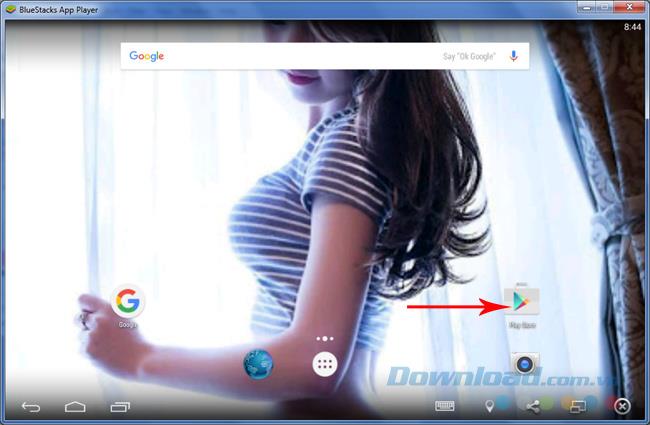
手順2:キーワードViberを検索ボックスに入力し、Enterキーを押して表示します。Viberアプリが多くのOTTメッセージングで表示されることがわかります。Zalo、Skype、Lineなどの他の無料通話は今日非常に人気があります。
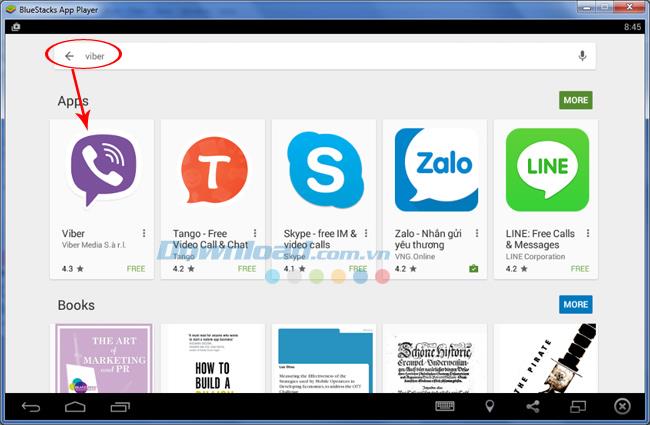
ステップ3:次のインターフェイスで[ インストール/承認]をクリックして、コンピューターにViberをインストールします。
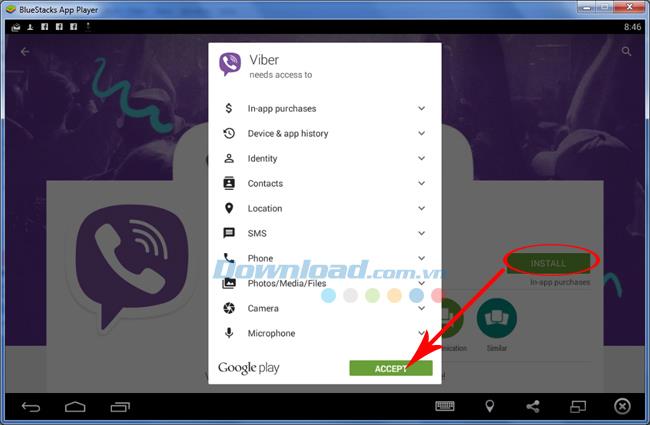
ステップ4:プロセスが完了するまで少し待ってから、[ 開く ]をクリックしてこのアプリケーションを起動します。
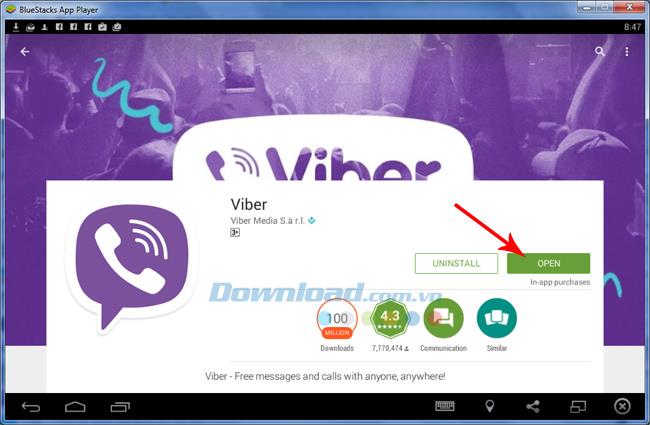
ステップ5:登録ウィンドウが表示されたら、[ 続行 ]をクリックします。
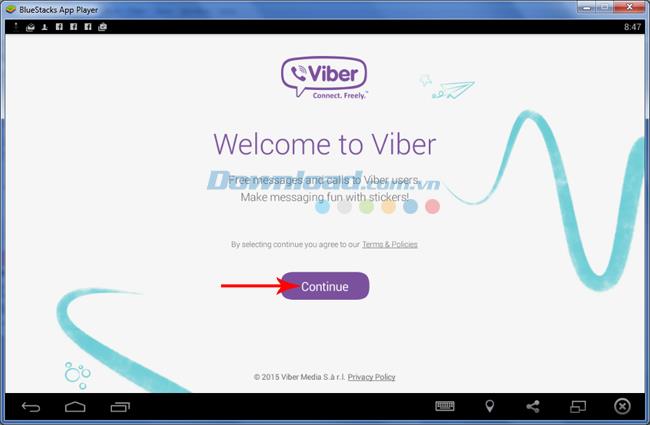
ステップ6:国コードとしてベトナムを選択し、使用している電話番号を下のボックスに入力して、[ 続行 ]をクリックします。
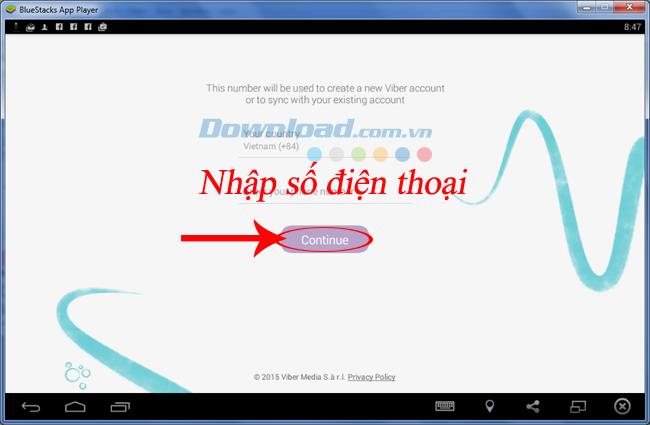
ステップ7:確認メッセージがBlueStacks画面に送信されます。続行するには[ OK]を選択します。
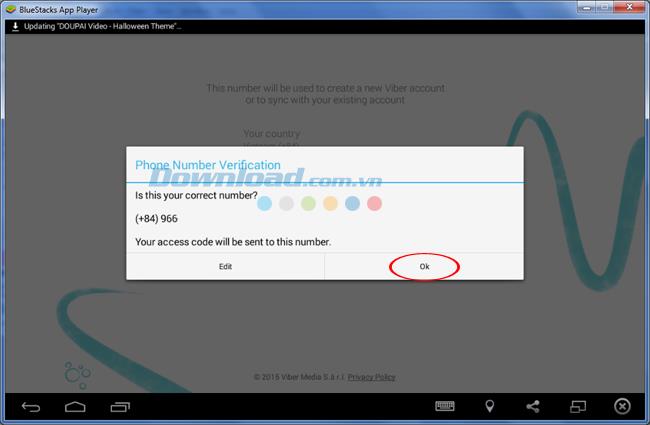
ステップ8: [ OK]を選択して、Viberが確認コードを含むメッセージを登録した電話番号に送信します。
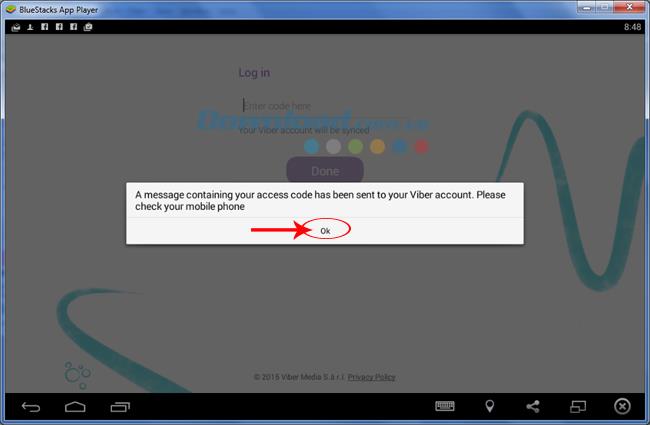
コードの提出には数分かかる場合があります。通常はメッセージになりますが、ユーザーが電話帳にない電話番号(Viberシステムからの番号)から電話を受け、電話を受けて、提供されたコードを入力する場合もあります。その後、完了。
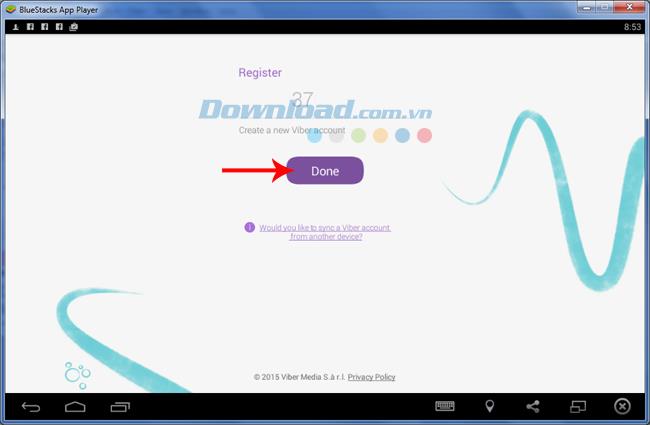
ステップ9: [ 続行]をクリックしてViberを使用します。
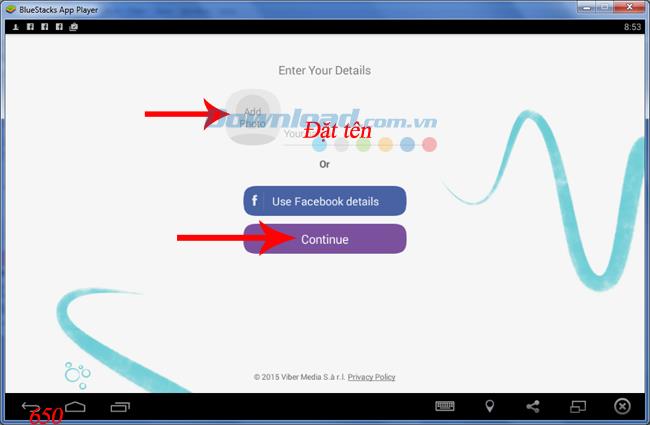
さらに、Viberアカウントに名前を付けるか、アバターを選択して、[写真を追加]ボックスをクリックして他のユーザーが認識しやすくすることもできます。
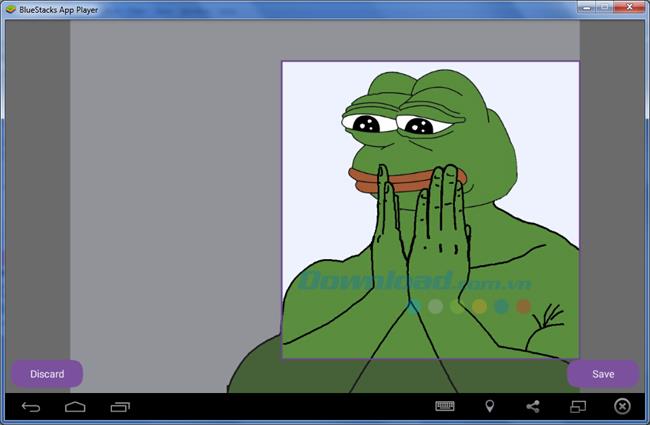
アバターを選択し、[保存]をクリックして保存します
この時点で、コンピューターへのViberのインストールが完了しました。登録に「電話」が必要ないことがわかります。とても便利ですよね。
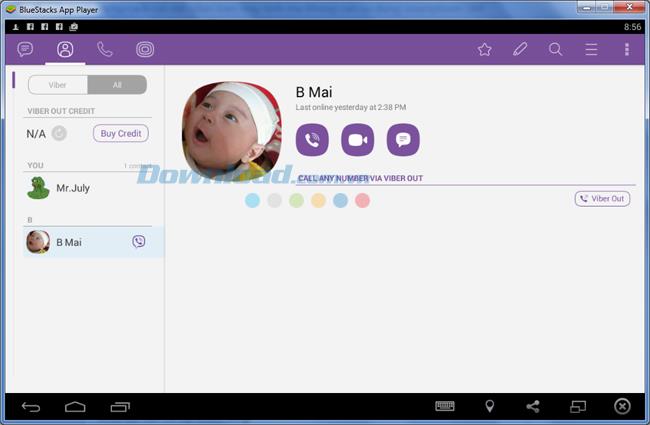
通知:
この記事では、Download.com.vnは、アカウントに登録されているAndroidエミュレーターを使用しています。BlueStacksを初めて使用する場合は、アカウントを要求するウィンドウが表示されます。詳細については、Googleアカウント(Gmailアカウント)を使用してログインするか、BlueStacksアカウントを変更する手順を参照してください。
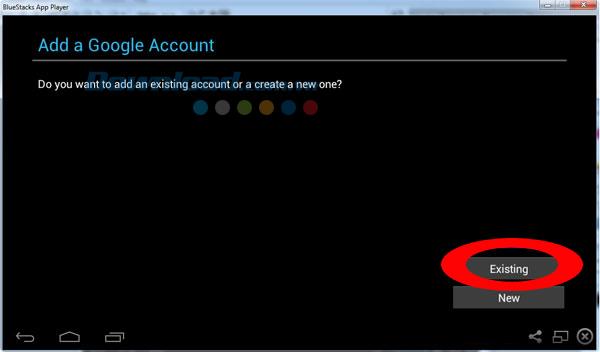
したがって、Download.com.vnは、スマートフォンのないコンピューターでViberのインストールと使用を実行する方法を示しました。これは、スマートフォンデバイスがない場合に非常に便利です。
実装が成功することを願っています!
Windows で手動で直接アクセス操作を実行する代わりに、利用可能な CMD コマンドに置き換えてアクセスを高速化できます。
一時ファイルの削除からソフトウェアの更新まで、コンピューターを新品同様にスムーズに動作させるためのシンプルで効果的な方法は数多くあります。
基本的に、仮想ハード ディスク (VHD) は、ハード ドライブの構造と「完全に」同一の構造を含むファイル形式です。
Windows 11 には、タスクバーに直接 [タスクの終了] ボタンを追加する機能があるため、応答しないアプリケーションを閉じるためにタスク マネージャーにアクセスする必要はありません。
毎日同じインターフェースを見つめることに飽きてしまったら、これらのツールがデスクトップエクスペリエンスを向上させます。
Windows 11はプライバシーに配慮が欠けるオペレーティングシステムとして知られており、多くのデフォルト設定がプライバシーの問題を引き起こす可能性があります。しかし、ご心配なく。この領域である程度コントロールを取り戻す方法があります。
Windows 10 の「フォト」が気に入らず、Windows 10 で Windows フォト ビューアーを使用して写真を表示したい場合は、このガイドに従って Windows フォト ビューアーを Windows 10 に導入し、写真をより速く表示できるようにします。
クローン作成プロセスでは、宛先ドライブから正確なコピーをコピーして、あるストレージ デバイスから別のストレージ デバイス (この場合はハード ドライブ) にデータを移動します。
Windows 11 の高速スタートアップはコンピューターの起動を高速化しますが、Windows コンピューターが完全にシャットダウンしない原因となることもあります。
コンピュータのドライブに関連するエラーにより、システムが正常に起動できなくなり、ファイルやアプリケーションへのアクセスが制限される可能性があります。
制限なく大きなファイルを共有および転送するためのプライベート クラウドを作成する場合は、Windows 10 コンピューターに FTP サーバー (ファイル転送プロトコル サーバー) を作成できます。
Windowsの新しいバージョンでは、システムドライブ(通常はC:\)にProgramDataというフォルダがあります。ただし、このフォルダは隠しフォルダなので、ファイルエクスプローラーでフォルダとファイルの表示を有効にした場合にのみ表示されます。
Microsoftの新しいChromiumベースのEdgeブラウザは、EPUB電子書籍ファイルのサポートを終了しました。Windows 10でEPUBファイルを表示するには、サードパーティ製のEPUBリーダーアプリが必要です。以下に、無料で使える優れたアプリをいくつかご紹介します。
Windows 11 ビルド 26120.4741 (Beta 24H2) およびビルド 26200.5710 (Dev 25H2) 以降では、ユーザーは Windows 搭載の AI モデルを使用しているサードパーティ アプリを確認できます。
Windows 10のサポート終了が近づいており、お使いのコンピューターがWindows 11を実行できない場合は、廃棄処分となります。しかし、簡単なハッキングで古いコンピューターでもWindows 11を実行できる便利なツールがあります。













